كيفية إضافة وإزالة وترتيب أزرار الإجراءات السريعة في نظام التشغيل Windows 10
(Windows 10)يسهّل Windows 10 عليك إضافة أزرار الإجراءات السريعة(Quick Action buttons) أو إزالتها أو ترتيبها في مركز الإخطارات والإجراءات . يعرض مركز الإجراءات (Action Center)4(Action Center) إجراءات سريعة(Quick Actions) ، مع خيار يتيح لك توسيع(Expand) أو طي(Collapse) مركز الصيانة لإظهار أكثر من أربعة أزرار.
تتيح لك الإجراءات السريعة(Quick Actions) تنفيذ الإجراءات بسرعة على الوظائف أو الميزات التي يتم الوصول إليها كثيرًا. يمكن أن تكون هذه جميع(All) الإعدادات أو الاتصال(Connect) أو موفر البطارية أو VPN أو Bluetooth أو السطوع(Brightness) أو الملاحظة(Note) أو وضع الكمبيوتر اللوحي أو Wi-Fi أو ساعات(Hours) الهدوء . يمكنك تحديد أو اختيار الإجراءات السريعة(Quick Actions) التي تريد عرضها هنا.
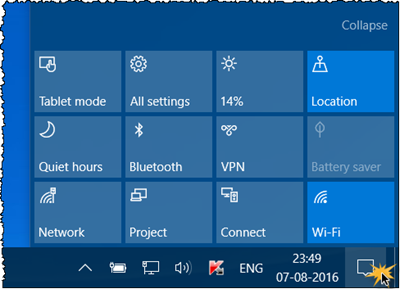
كيفية ترتيب أزرار الإجراءات السريعة(Arrange Quick Action Buttons) في نظام التشغيل Windows 10(Windows 10)
إذا كنت تريد تغيير كيفية عرض أزرار الإجراء السريع :(Quick Action)
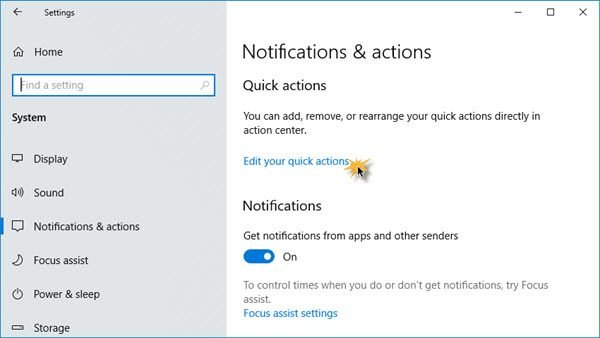
- افتح قائمة ابدأ
- انقر فوق أيقونة الإعدادات.
- انقر بعد ذلك على إعدادات النظام
- من اللوحة اليمنى ، حدد الإخطارات(Notifications) والإجراءات.
- انقر فوق(Click) رابط تحرير الإجراءات السريعة الخاصة بك وسيظهر (Edit)مركز(Action) الإشعارات والإجراءات(Notification) من الجانب الأيمن.
قم بإضافة(Add) وإزالة أزرار الإجراءات السريعة(Remove Quick Action Buttons) في نظام التشغيل Windows 10(Windows 10)
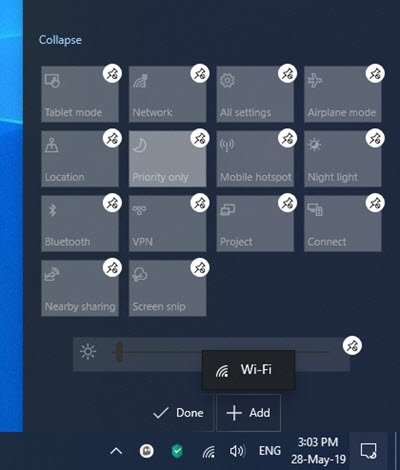
- بمجرد فتح(Action) مركز الإعلام(Notification) والعمل
- هنا يمكنك تثبيت أو إلغاء تثبيت أزرار الإجراء السريع(Quick Action) ، أو إعادة ترتيبها أو إضافة أو إزالة زر الإجراء السريع(Quick Action) باستخدام رابط "+ إضافة".
- يمكنك أيضًا اختيار إضافة أو إزالة شريط تمرير السطوع(Brightness) هنا.
- بمجرد الانتهاء ، انقر فوق تم(Done) .
في إصدارات Windows 10 السابقة(earlier Windows 10 versions) ، رأيت هذا.
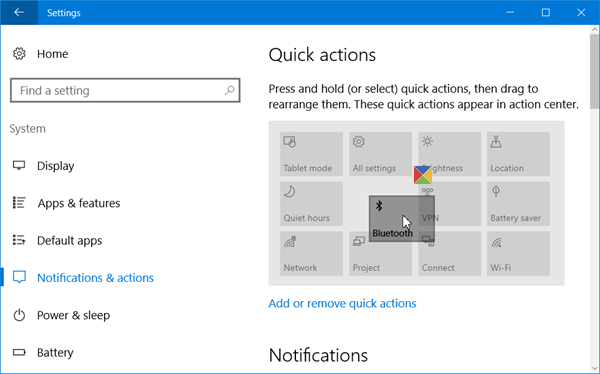
لإعادة ترتيب أزرار الإجراء السريع ، كان عليك (Quick Action)سحبها وإفلاتها(drag and drop) في المواقع التي تريدها.
إذا كنت ترغب في إضافة أو إزالة بعض الأزرار ، كان عليك النقر فوق رابط إضافة(Add) أو إزالة الإجراءات السريعة لفتح النافذة التالية.
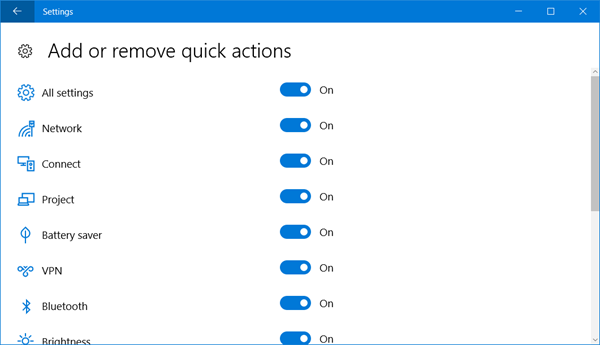
بدّل شريط التمرير إلى وضع إيقاف(Off) التشغيل إذا كنت تريد إزالة إجراء سريع ، وإلى وضع التشغيل إذا كنت تريد عرض إجراء سريع.
إذا كنت لا تستخدم هذه الأزرار ، فيمكنك أيضًا تعطيل رموز الإجراء السريع . إذا كنت ترغب في ذلك ، يمكنك المضي قدمًا إلى الأمام وتعطيل مركز الإشعارات والعمل بالكامل(disable the entire Notification and Action Center) - وهو أمر غير مستحسن بالطبع.
ستساعدك هذه المشاركة إذا كنت تريد إعادة تعيين الإجراءات السريعة في مركز الصيانة(reset Quick Actions in Action Center) .
Related posts
تخصيص شريط المهام ومنطقة الإعلام ومركز الإجراءات في Windows 10
كيفية إدارة إعدادات Notification في Windows 10
Reset Quick Actions في Action Center في Windows 10
كيفية تعطيل إعلامات Firefox في Windows 10 Action Center
كيفية تعطيل Action Center في Windows 10
Action Center لا يعمل في Windows 10 [ستجد حلا]
ما هو Windows Action Center؟
Remove برامج Windows غير المرغوب فيها، تطبيقات، مجلدات، ميزات
كيفية إخفاء الإخطارات Windows Spotlight في Action Center
كيفية تنقص أو زيادة Notification display الوقت في Windows 11/10
Remove or Add EFS File ownership من Context Menu في Windows 10
كيفية فتح مركز العمل في نظام التشغيل Windows 10
صيانة في progress message في Action Center في Windows 11/10
Remove NVIDIA Control Panel من Context Menu and System Tray
كيفية إيقاف تشغيل Notification Mirroring في Windows 10
System Tray أيقونات لا تعمل العمل في Windows 10
Fix Invalid Recovery Area error على Windows 10 الكمبيوتر
ملف بيانات Remove Outlook .pst من OneDrive في Windows 10
Quick Assist لا يعمل؛ Stuck على Loading أو الاتصال على Windows 10
كيفية تحويل Off Notification and System Sounds في Windows 10
